Brukerhåndbok for iPod touch
- Velkommen
- Din iPod touch
- Nytt i iOS 15
-
- Kalkulator
-
- Konfigurer FaceTime
- Foreta og motta anrop
- Opprett en FaceTime-lenke
- Ta et Live Photo-bilde
- Bruk andre apper under en samtale
- Start en gruppesamtale i FaceTime
- Se deltakerne i et rutenett
- Bruk SharePlay til å se og lytte til innhold sammen
- Del skjermen din
- Endre videoinnstillingene
- Endre lydinnstillingene
- Legg til kameraeffekter
- Forlat en samtale, eller bytt til Meldinger
- Blokker uønskede anrop
-
- Introduksjon til Hjem
- Konfigurer tilbehør
- Styr tilbehørsenheter
- Legg til flere hjem
- Konfigurer HomePod
- Konfigurer kameraer
- Ansiktsgjenkjenning
- Konfigurer en ruter
- Opprett og bruk stemninger
- Styr hjemmet ditt ved hjelp av Siri
- Fjernstyr hjemmet ditt
- Opprett en automatisering
- Del kontrollene med andre
-
- Vis kart
-
- Søk etter steder
- Finn severdigheter, restauranter og tjenester i nærheten
- Få informasjon om steder
- Merk steder
- Del steder
- Vurder steder
- Arkiver favorittsteder
- Utforsk nye steder med Samlinger
- Organiser steder i Mine samlinger
- Få trafikk- og værinformasjon
- Slett relevante steder
- Finn Kart-innstillinger raskt
-
- Bruk Siri, Kart og Kart-widgeten til å få veibeskrivelser
- Velg andre rutealternativer
- Ting du kan gjøre mens du følger en rute
- Få veibeskrivelse med bil
- Rapporter trafikkhendelser i Kart på iPod touch
- Få veibeskrivelser for sykkel
- Få en veibeskrivelse til fots
- Få veibeskrivelse for kollektivtransport
- Slett veibeskrivelser du nylig har vist
- Bruk Kart på Macen til å få en veibeskrivelse
- Få skyss
-
- Vis bilder
- Spill av videoer og bildeserier
- Slett og skjul bilder og videoer
- Rediger bilder og videoer
- Rediger lengden på videoen og juster sakte film
- Rediger Live Photo-bilder
- Opprett bildealbumer
- Rediger og organiser albumer
- Filtrer og sorter bilder i et album
- Søk i Bilder
- Del bilder og videoer
- Vis bilder og videoer som er delt med deg
- Se minner
- Tilpass minner
- Finn personer i Bilder
- Vis mindre av en person eller et sted
- Se gjennom bilder etter sted
- Bruk iCloud-bilder
- Del bilder med Delte albumer i iCloud
- Importer bilder og videoer
- Skriv ut bilder
-
- Surf på internett
- Tilpass Safari-innstillingene
- Endre layouten
- Søk etter nettsteder
- Bruk faner i Safari
- Legg til bokmerker for nettstedene du liker best
- Arkiver sider i en leseliste
- Vis lenker som er delt med deg
- Fyll inn skjemaer automatisk
- Last ned tillegg
- Skjul reklamer og forstyrrelser
- Bruk privat nettsurfing
- Tøm buffer
- Bruk Skjul e-postadressen min.
- Snarveier
- Aksjer
- Tips
-
- Foreta og motta telefonanrop
- Overfør oppgaver mellom enheter
- Strøm video, bilder og lyd til Mac trådløst
- Klipp ut, kopier og lim inn mellom iPod touch og andre enheter
- Koble iPod touch til datamaskinen med en kabel
- Synkroniser iPod touch med datamaskinen
- Overfør filer mellom iPod touch og datamaskinen din
-
- Kom i gang med tilgjengelighetsfunksjoner
-
-
- Slå på og øv på VoiceOver
- Endre innstillingene for VoiceOver
- Lær VoiceOver-bevegelser
- Bruk iPod touch med VoiceOver-bevegelser
- Styr VoiceOver med rotoren
- Bruk skjermtastaturet
- Skriv med fingeren
- Bruk VoiceOver med et eksternt Apple-tastatur
- Bruk en leselist
- Skriv punktskrift på skjermen
- Tilpass bevegelser og tastatursnarveier
- Bruk VoiceOver med en pekerenhet
- Bruk VoiceOver for bilder og videoer
- Bruk VoiceOver i apper
- Zoom
- Skjerm og tekststørrelse
- Levende
- Opplest innhold
- Synstolking
-
-
- Bruk innebygde sikkerhets- og personvernsfunksjoner
-
- Beskytt Apple-ID-en din
- Logg på med Apple
- Fyll automatisk inn sterke passord
- Endre svake eller lekkede passord
- Vis passord og relatert informasjon
- Del passord sikkert med AirDrop
- Gjør passordene dine tilgjengelige på alle enhetene dine
- Fyll ut verifiseringskoder automatisk
- Administrer tofaktorautentisering for Apple-ID-en din
-
- Styr tilgangen til informasjon i apper
- Styr tilgang til maskinvarefunksjoner
- Ha kontroll over tillatelser til sporing i apper på iPod touch
- Ha kontroll over stedsinformasjonen du deler
- Slå på Privat trafikk med iCloud
- Opprett og administrer e-postadresser for Skjul e-postadressen min
- Bruk en privat nettverksadresse
- Styr hvordan Apple leverer reklame til deg
-
- Slå iPod touch av eller på
- Tving iPod touch til å starte på nytt
- Oppdater iOS
- Sikkerhetskopier iPod touch
- Tilbakestill iPod touch-innstillinger til standard
- Gjenopprett alt innhold fra en sikkerhetskopi
- Gjenopprett kjøpte og slettede objekter
- Selg eller gi bort iPod touch
- Slett iPod touch
- Installerer eller fjern konfigurasjonsprofiler
- Copyright
Bla gjennom og les Apple News+-saker og -utgaver på iPod touch
For å utnytte Apple News+ best mulig kan du følge favorittpublikasjonene dine og bla gjennom nye og gamle utgaver.
Merk: Apple News og Apple News+ er ikke tilgjengelig i alle land og områder. Se Apple-kundestøtteartikkelen Tilgjengelighet av tjenester under Apple Media.
Følg og slutt å følge publikasjoner
Du følger en Apple News-publikasjon ved å følge den tilhørende kanalen. Du kan gjøre følgende:
Trykk på Today-fanen eller News+-fanen, trykk på en sak eller utgave fra en Apple News+-publikasjon, trykk på navnet på publikasjonen øverst på skjermen, og trykk deretter på
 .
.Trykk på Search, skriv inn navnet på publikasjonen i søkefeltet, og trykk deretter på
 .
.Trykk på News+, sveip til venstre på kategoriene nær toppen av skjermen, trykk på Newspapers eller Catalog, og trykk deretter på Follow under publikasjonens forside.
Hvis du vil slutte å følge en publikasjon, trykker du på Following, sveiper til venstre, og trykker deretter på Unfollow.
Bla gjennom Apple News+-utgaver og -saker
Saker og utgaver fra Apple News+ vises i Today-oversikten og kanaloversiktene. Du finner også saker (men ikke utgaver) i emneoversikter og søkeresultater. For å få tilgang til komplette utgaver trykker du på News+-fanen nederst på skjermen, der du kan gjøre følgende:
Vis alle tilgjengelige publikasjoner: Sveip valgene mot venstre nær toppen av skjermen, og trykk på Catalog.
Vis en bestemt innholdskategori: Sveip til venstre på valgene nær toppen av skjermen, trykk på Catalog, trykk på Featured, og trykk deretter på en kategori som Business, Entertainment eller Sports.
Vis nye og nyere utgaver: Trykk på My Magazines. Som standard vises nye utgaver nær toppen av skjermen. Utgaven du leste sist, vises først. Hvis du nylig har lastet ned en utgave, vises den først. Hvis du vil velge et annet sorteringsalternativ, trykker du på
 og deretter på Sort by Name eller Sort by Date.
og deretter på Sort by Name eller Sort by Date.Merk: Hvis du blokkerer en Apple News+-publikasjon, blir de tilhørende utgavene fjernet fra My Magazines.
Gjør ett av følgende for å åpne en sak eller en utgave:
Trykk på omslaget til en utgave i News+- eller Today-oversikten.
Trykk på Search, skriv inn navnet på Apple News+-kanalen i søkefeltet, trykk på kanalen, og trykk deretter på utgaven.
Følg en lenke til en sak eller utgave som noen delte med deg.
Få tilgang til tidligere utgaver
Du kan gjøre følgende:
Trykk på News+, trykk på My Magazines, trykk på
 under utgaveforsiden (eller trykk og hold på forsiden), og trykk deretter på Browse Back Catalog.
under utgaveforsiden (eller trykk og hold på forsiden), og trykk deretter på Browse Back Catalog.Trykk på en kanal du følger, eller søk etter en kanal og trykk på den. Under Recent Issues sveiper du til utgaven du vil lese, og trykker for å åpne den. Trykk på Issues nær toppen av skjermen for å se alle tilgjengelige utgaver.
Les Apple News+-utgaver
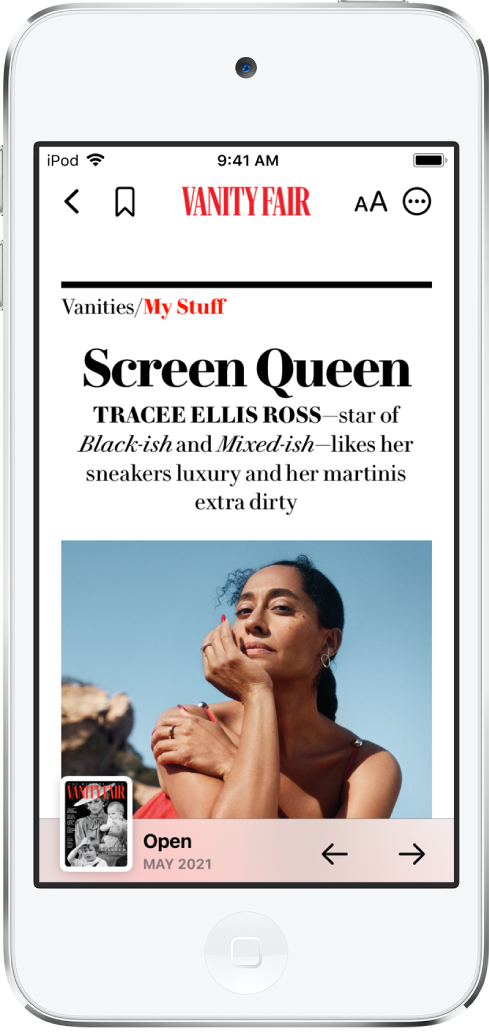
Åpne utgaven, der du kan gjøre følgende:
Vis innholdsfortegnelsen: Trykk på miniatyrbildet til omslaget nederst til venstre på skjermen.
Naviger til en sak: I en utgave i Apple News-format trykker du på lenken til saken i innholdsfortegnelsen. I en PDF-utgave trykker du på miniatyrbildet til siden du vil vise.
Bla gjennom en utgave: Sveip mot venstre eller trykk på
 for å gå til neste sak, eller sveip mot høyre eller trykk på
for å gå til neste sak, eller sveip mot høyre eller trykk på  for å gå til forrige sak.
for å gå til forrige sak.Endre tekststørrelsen: I saker i Apple News-format trykker du på
 og trykker på den lille eller store bokstaven for å endre tekststørrelsen i denne saken og alle de andre sakene i kanalen. Knip for å zoome i PDF-utgaver.
og trykker på den lille eller store bokstaven for å endre tekststørrelsen i denne saken og alle de andre sakene i kanalen. Knip for å zoome i PDF-utgaver.
Hvis du logger av i Innstillinger ![]() > [navnet ditt] > Medier og kjøp, får du bare tilgang til gratis saker. Du må logge deg på igjen for å få tilgang til saker og laste ned utgaver som krever Apple News+-abonnement.
> [navnet ditt] > Medier og kjøp, får du bare tilgang til gratis saker. Du må logge deg på igjen for å få tilgang til saker og laste ned utgaver som krever Apple News+-abonnement.